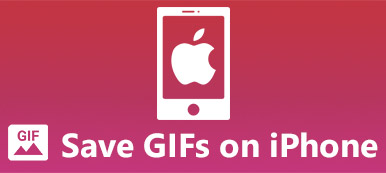您可以在Mac上创建类似于Mac Dre GIF的GIF动画吗? 当然,您可以简单地将视频转换为GIF文件。 但是当你需要 将GIF上传到Instagram 对于您的观众来说,您必须使用Mac专用的GIF制作器来调整帧频,循环播放动画以及其他更多设置。 此外,您还可以通过屏幕上的活动在Mac上截屏GIF。 现在就从本文中了解更多关于3种最常用方法的信息。

第1部分:如何在Mac上将视频转换为GIF
如果您需要将简单的视频转换为Mac上的GIF, Apeaksoft免费在线视频转换器 是从MacBook上的视频免费创建GIF的理想方法。 此外,您还可以调整分辨率,视频编码器,帧频等。
- 1.免费将任何视频在线转换为GIF动画。
- 2.调整帧频,分辨率等。
- 3.在批处理过程中从视频创建GIF文件。
- 4.完全免费的GIF转换器,没有病毒或广告。
转到官方网站,然后单击 添加要转换的文件 主界面上的按钮。 在弹出窗口中选择所需的MP4文件,然后单击 可选 按钮。
要将Mac上的MP4转换为GIF,请选择 的GIF 底部的格式。 点击 婴儿车 按钮来调整帧速率和分辨率。之后,您可以单击 OK 按钮确认。
点击 转化率 右下角的按钮。 选择输出的目标文件夹,然后单击 可选 按钮以开始在Mac上为GIF动画创建视频。
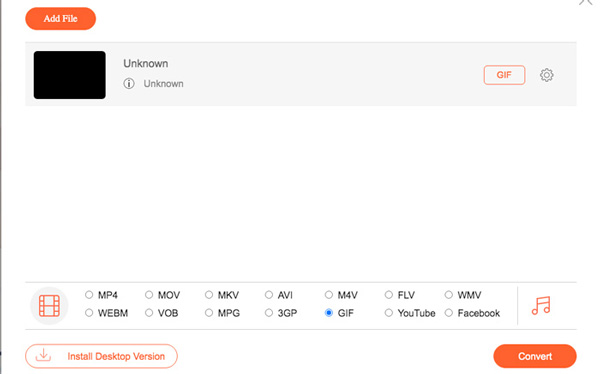
第2部分:如何从Mac上的视频制作GIF
当您想调整专业GIF文件的不同参数时, Apeaksoft 视频转换旗舰版 是适用于Mac的通用GIF制作器,使您可以编辑视频,裁剪所需的部分,应用视频滤镜和添加水印。 它还提供即时预览,以获取可以与他人共享的所需GIF文件。

4,000,000+ 下载
下载并安装Video Converter Ultimate。 启动程序,然后单击 工具箱 菜单,然后选择 GIF Maker 从视频剪辑制作动画GIF的选项。
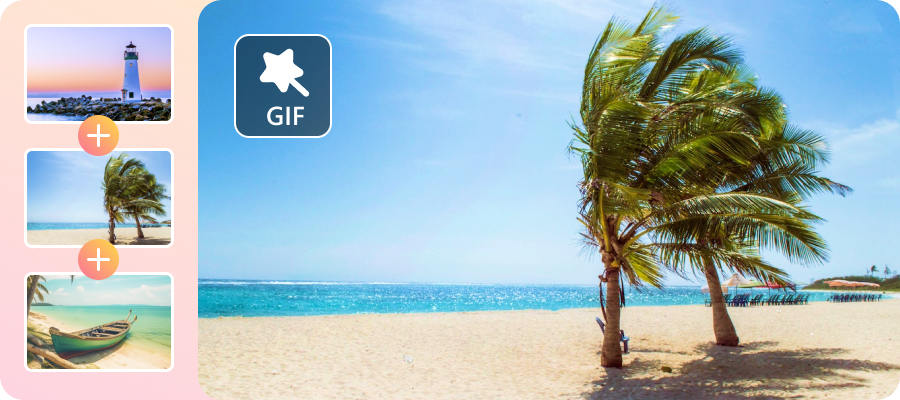
单击上面的 + 按钮 视频到GIF 窗口以选择要转换的视频。 此外,您可以添加多个视频剪辑并将它们组合为一个大的GIF文件。
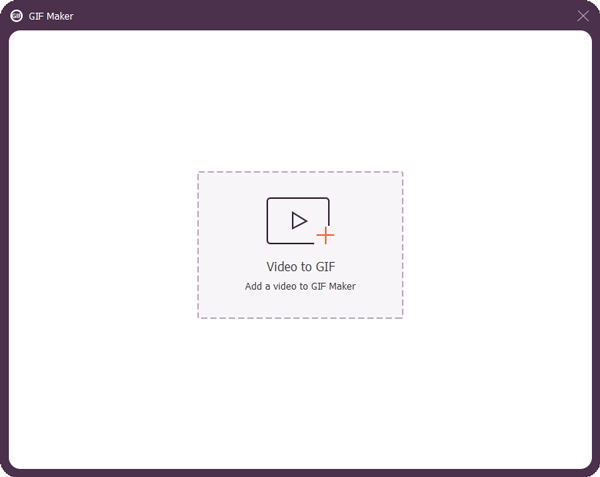
之后,您可以调整 输出大小 和 帧率 以获得更高质量的GIF文件。 然后将效果应用到GIF,点击 编辑 按钮调整色相,亮度,对比度和饱和度。
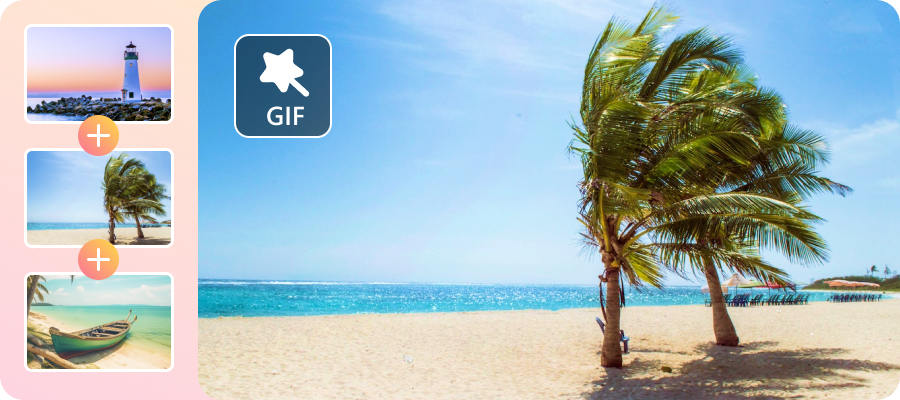
在Mac上预览动画GIF并启用 循环 功能。 现在,您可以选择目标路径,然后单击 产生GIF 按钮在Mac上制作GIF。
第3部分:如何在Mac上使用屏幕捕获创建GIF
如果要在Mac上截屏GIF, Apeaksoft屏幕录像机 是一种以GIF格式记录屏幕活动的简便方法。 您还可以自定义录制区域,调整音频设置,设置排定的录制,甚至向GIF文件添加注释。 它还提供了多种设置,可以在Mac上以合适的质量创建GIF。

4,000,000+ 下载
在计算机上安装并启动屏幕录像机。您可以启动该程序并单击 视频录像机 将屏幕上的活动捕获为 GIF 文件。
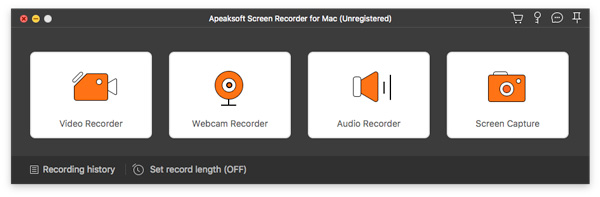
点击 婴儿车 按钮,然后从视频格式中选择 GIF 输出 选项。 选择全屏或自定义屏幕以在Mac上捕获GIF,然后单击 REC 按钮。
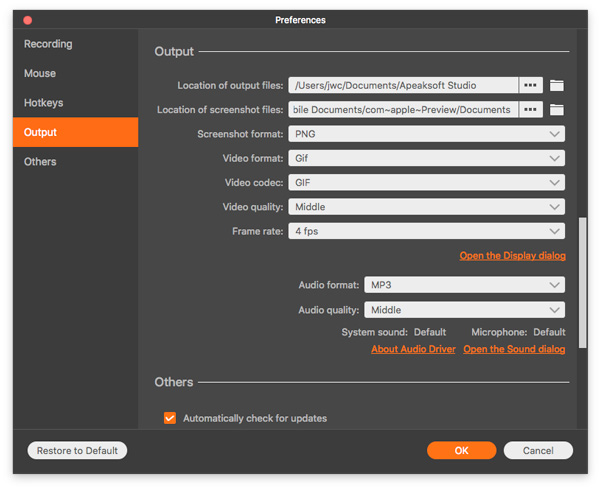
在录制过程中,您可以设置录制长度,编辑效果等。 屏幕捕获完成后,您可以点击红色 Stop 停止 按钮将屏幕截图保存为Mac上的GIF。
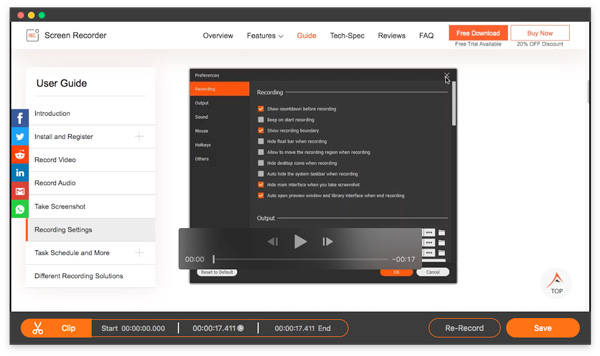
只需在内置媒体播放器中预览生成的GIF。 如果您不满意,可以重新录制。 之后,您可以命名GIF并选择输出文件的目标文件夹。
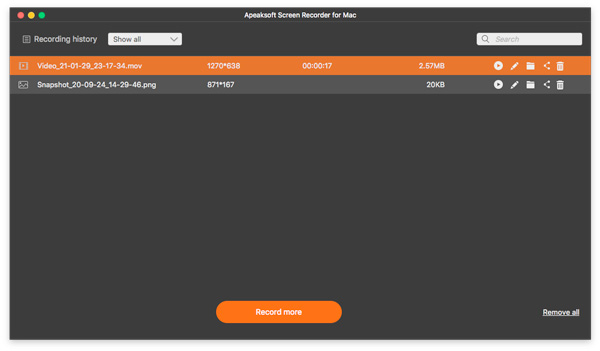
第4部分:如何在Mac上创建GIF的常见问题解答
1.如何在带有照片的Mac上创建GIF?
当您需要在Mac上用照片创建GIF时,您只需选择一个在线图片给GIF制作者,例如makeagif.com。 然后,您可以单击“上传图像”以上传照片以制作GIF文件。 你甚至可以 将现场照片转换为GIF.
2.如何在Mac上播放GIF动画文件?
选择“预览”作为MacBook上的默认GIF播放器。 但是它不支持GIF动画文件,您必须找到GIF播放器,甚至将Safari和其他Web浏览器用作GIF播放器。
3.是否有在Mac上创建GIF的默认方法?
您可以通过Keynote在演示文稿中的幻灯片上创建动画GIF,然后在消息或电子邮件中共享它或将其发布在网站上。 转到 文件 选项,然后选择 GIF动画 选项从 输出到 菜单。
结论
本文分享了3种在Mac上创建GIF的惊人方法。 您可以简单地将MP4转换为GIF,制作动画GIF或使用 GIF录音机 在Mac上。 如果您想要带有循环功能的GIF动画,Apeaksoft Video Converter Ultimate应该是最佳选择。



 iPhone数据恢复
iPhone数据恢复 iOS系统恢复
iOS系统恢复 iOS数据备份和还原
iOS数据备份和还原 iOS录屏大师
iOS录屏大师 MobieTrans
MobieTrans iPhone转移
iPhone转移 iPhone橡皮擦
iPhone橡皮擦 WhatsApp转移
WhatsApp转移 iOS解锁
iOS解锁 免费HEIC转换器
免费HEIC转换器 iPhone 位置转换器
iPhone 位置转换器 Android数据恢复
Android数据恢复 损坏Android数据提取
损坏Android数据提取 Android数据备份和还原
Android数据备份和还原 手机转移
手机转移 数据恢复工具
数据恢复工具 蓝光播放器
蓝光播放器 Mac清洁卫士
Mac清洁卫士 DVD刻录
DVD刻录 PDF 转换
PDF 转换 Windows密码重置
Windows密码重置 手机镜
手机镜 视频转换器旗舰版
视频转换器旗舰版 视频编辑
视频编辑 屏幕录影大师
屏幕录影大师 PPT到视频转换器
PPT到视频转换器 幻灯片制作
幻灯片制作 免费视频转换器
免费视频转换器 免费屏幕录像机
免费屏幕录像机 免费HEIC转换器
免费HEIC转换器 免费视频压缩器
免费视频压缩器 免费的PDF压缩器
免费的PDF压缩器 免费音频转换器
免费音频转换器 免费录音机
免费录音机 免费视频木工
免费视频木工 免费图像压缩器
免费图像压缩器 免费背景橡皮擦
免费背景橡皮擦 免费图像升频器
免费图像升频器 免费水印去除剂
免费水印去除剂 iPhone屏幕锁
iPhone屏幕锁 拼图魔方
拼图魔方